Keybase destaca-se como uma ferramenta de criptografia de ponta a ponta, projetada para facilitar a troca segura de mensagens e o compartilhamento de arquivos. Sua interface intuitiva e facilidade de uso a tornam uma opção excelente para quem busca uma solução rápida e eficaz para proteger dados ao compartilhar com amigos. A seguir, exploraremos como você pode tirar proveito dessa ferramenta em sistemas Linux.
Instalação do Keybase em Ambientes Linux
Antes de começar a criptografar seus arquivos e pastas, o aplicativo Keybase precisa ser instalado em sua distribuição Linux. O processo tem início com a abertura de uma janela de terminal.
Você pode abrir um terminal pressionando as teclas Ctrl + Alt + T simultaneamente. Alternativamente, localize o aplicativo “Terminal” no menu de aplicativos do seu sistema Linux.
Com o terminal aberto, podemos prosseguir com a instalação. Siga as instruções que correspondem à sua distribuição Linux.
Ubuntu
Para instalar o Keybase no Ubuntu, o primeiro passo é baixar o pacote DEB apropriado. Execute o seguinte comando no terminal:
wget https://prerelease.keybase.io/keybase_amd64.deb
Após o download, utilize o comando `apt install` para instalar o aplicativo:
sudo apt install ./keybase_amd64.deb
Debian
Similarmente ao Ubuntu, no Debian, você precisará baixar a versão mais recente do pacote DEB. Use o seguinte comando no terminal:
wget https://prerelease.keybase.io/keybase_amd64.deb
Após o download, execute o comando `dpkg -i` para iniciar a instalação:
sudo dpkg -i keybase_amd64.deb
Arch Linux
O Keybase está disponível no Arch Linux através do AUR (Arch User Repository). Inicialmente, você precisará do auxiliar Trizen AUR para simplificar a instalação.
Comece instalando os pacotes `git` e `base-devel` com o comando:
sudo pacman -S git base-devel
Em seguida, clone o pacote Trizen AUR e instale-o com os comandos:
git clone https://aur.archlinux.org/trizen.git cd trizen/ makepkg -sri
Por fim, instale o Keybase usando o comando:
trizen -S keybase-bin
Fedora
No Fedora, o Keybase é instalado por meio do pacote RPM oficial. Comece baixando o arquivo com:
wget https://prerelease.keybase.io/keybase_amd64.rpm
E então, instale o pacote com:
sudo dnf install keybase_amd64.rpm
OpenSUSE
Para usuários do OpenSUSE, o processo é semelhante, também envolvendo o download do pacote RPM:
wget https://prerelease.keybase.io/keybase_amd64.rpm
A instalação é feita através do comando:
sudo zypper install keybase_amd64.rpm
Criptografia com Keybase
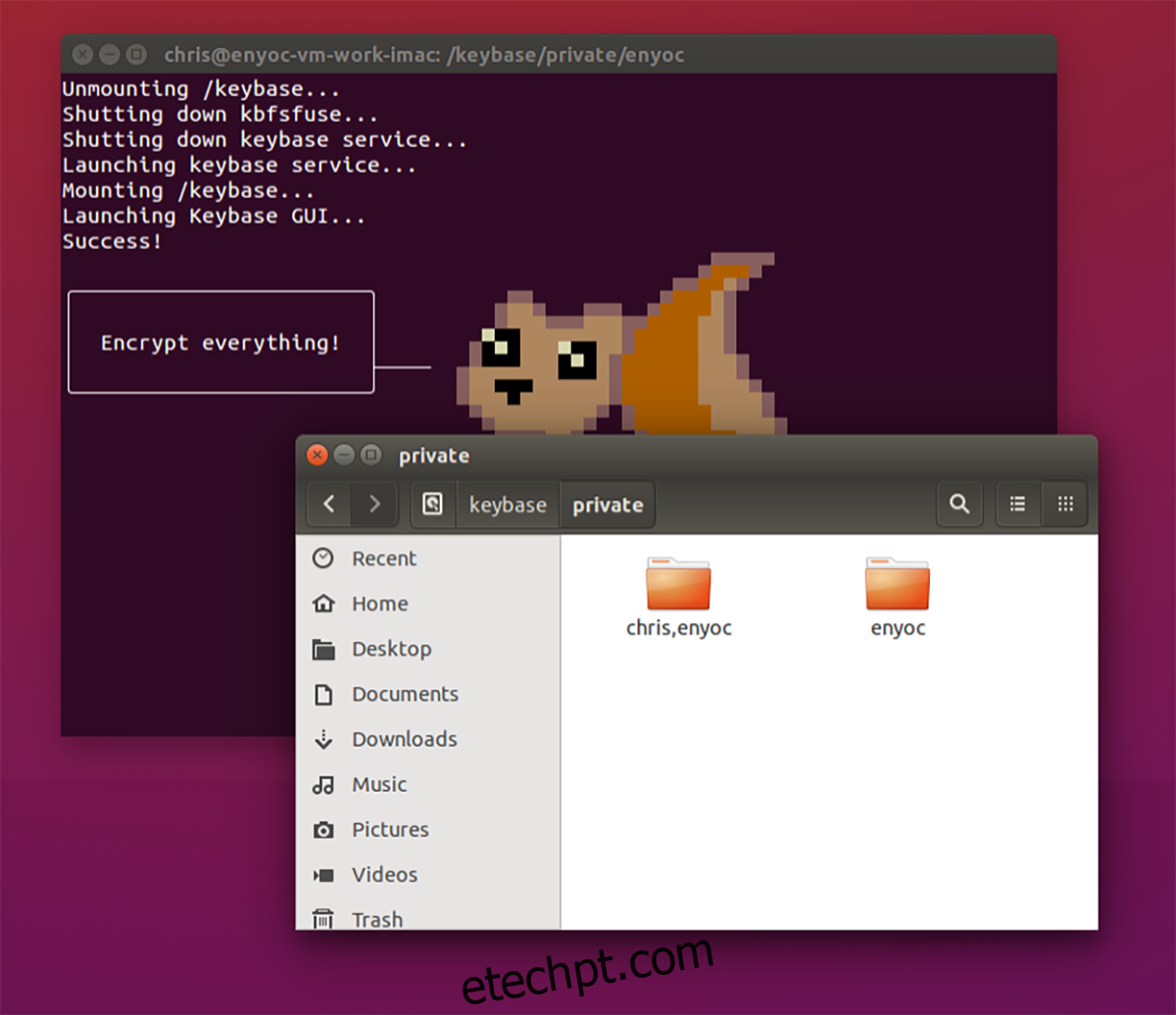
Após a instalação, abra o aplicativo Keybase através do menu de aplicativos. Inicialmente, você precisará criar uma nova conta.
Ao clicar na opção para criar uma conta, será solicitado que você insira um nome de usuário. Após inserir o nome desejado, prossiga clicando em “Continuar”.
Em seguida, você será solicitado a nomear seu computador. Após inserir o nome, continue o processo. Na próxima etapa, insira seu número de telefone e prossiga para a tela seguinte.
Com o Keybase configurado, você pode começar a criptografar seus arquivos. Na interface do aplicativo, localize a seção “Arquivos”. Lá, você encontrará três pastas: “privada”, “pública” e “equipe”.
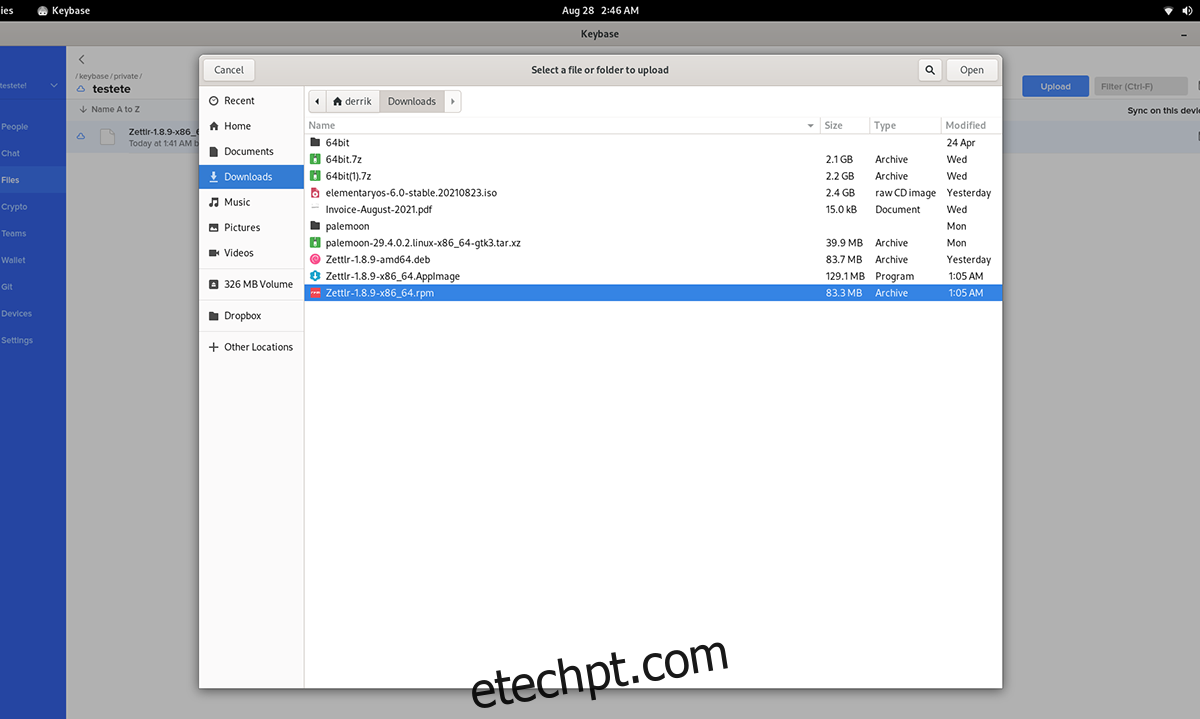
Para criptografar, escolha uma das pastas. Neste exemplo, usaremos a pasta “privada”. Dentro dela, selecione a subpasta com seu nome de usuário.
Na subpasta, clique no botão azul “Upload”. Escolha entre “Fazer upload do diretório” ou “Fazer upload do arquivo”.
Na janela que abrir, selecione os arquivos ou diretórios que você deseja criptografar. O Keybase irá automaticamente criptografá-los durante o processo de upload.
Download de Arquivos
Para baixar seus arquivos criptografados, clique sobre o arquivo desejado. Em seguida, selecione o botão branco “Download”.
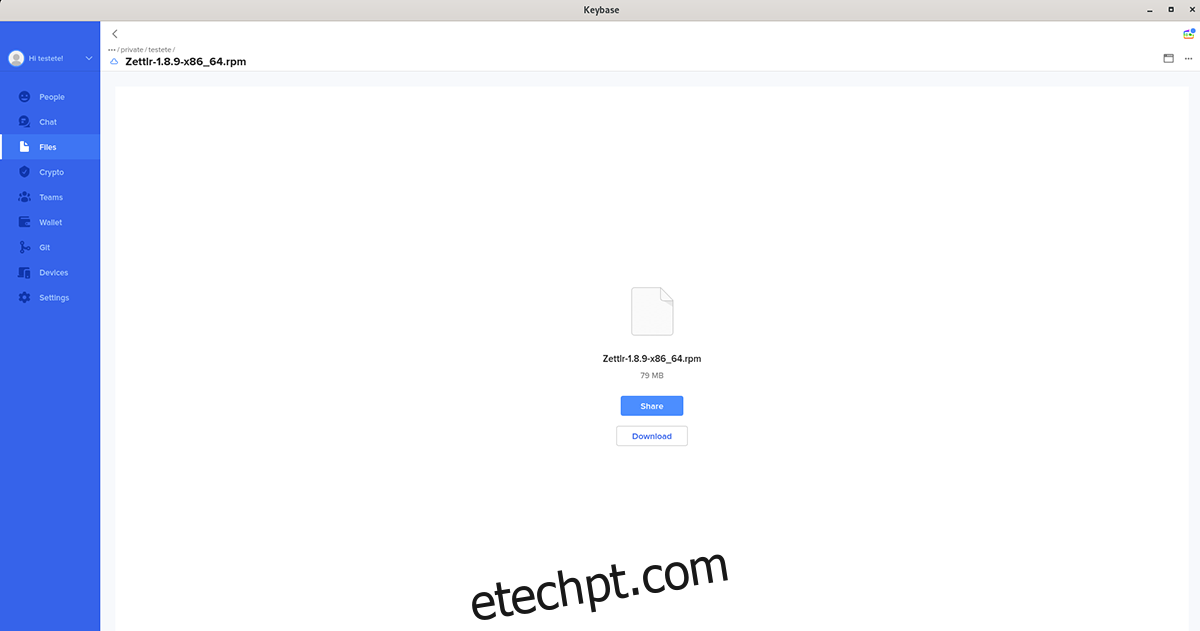
Repita este processo para cada arquivo que você deseja baixar para o seu computador.